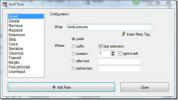Comment supprimer une conversation Skype pour un seul contact dans Windows
Il ne fait aucun doute que Skype est le service VoIP le plus étonnant du marché. Des centaines de millions de personnes l'utilisent tous les jours, et il est pris en charge par presque toutes les plates-formes mobiles et de bureau. Mais tout comme de nombreuses solutions technologiques de premier ordre, Skype n'est pas sans ses défauts. Si vous utilisez Skype sur Windows, vous savez probablement qu'il ne vous permet pas de supprimer l'historique de discussion d'un seul contact uniquement et le seul moyen (officiel) consiste à le supprimer en effaçant l'intégralité de l'historique du chat dans les Préférences. Cependant, vous n’avez pas complètement de la chance, car il existe un moyen de supprimer la conversation Skype d’un utilisateur si vous le souhaitez. Et dans ce guide, nous vous montrerons comment. Alors sans plus tarder, allons-y directement.
Skype stocke essentiellement toutes les conversations textuelles avec des contacts dans le fichier de base de données SQL appelé «main.db» qui est stocké dans le dossier Roaming de Windows. Ce fichier de base de données contient en fait également d'autres informations liées aux paramètres et options stockés par l'utilisateur. Heureusement, il existe un moyen d'accéder à ces informations via un outil open source appelé SQLite. En utilisant cet outil, vous pouvez accéder au fichier de base de données principal et supprimer toutes les entrées de données non requises.
Attention: Assurez-vous de sauvegarder le fichier «main.db» avant de mettre en œuvre les étapes mentionnées ci-dessous. Ce fichier se trouve sous C: \ Users \ ’Windows_username’ \ AppData \ Roaming \ Skype \ ’skype_username’ \

Tout d'abord, téléchargez le navigateur de base de données SQLite à partir de Sourceforge et extrayez le contenu de l'archive ZIP vers un emplacement facilement accessible. SQLite est un outil portable qui signifie qu'il fonctionne sans aucune installation.
Lancez le programme et accédez à «Ouvrir la base de données» dans le menu «Fichier», comme illustré dans la capture d'écran ci-dessous.

Vous devez maintenant accéder au fichier de base de données ‘main.db’ que j'ai mentionné précédemment. Accédez au répertoire suivant:
C: \ Users \ ’windows_username’ \ AppData \ Roaming \ Skype \ ’skype_username’ \
Sélectionnez «main’db» dans les fichiers disponibles et cliquez sur «Ouvrir».

Dans le programme SQLite, cliquez sur l'onglet «Parcourir les données» et sous le menu déroulant Table, cliquez sur «Conversation».

Cela ouvrira les entrées de données de conversation stockées dans la base de données relatives à chaque ID utilisateur dans vos contacts Skype. Cela vous permet de trouver facilement la conversation que vous devez supprimer en identifiant l'ID utilisateur.
Pour supprimer une entrée, il vous suffit de cliquer sur sa ligne associée, puis de cliquer sur «Supprimer l'enregistrement» en haut à droite. Vous pouvez mettre en surbrillance et supprimer plusieurs enregistrements de la même manière. Après avoir supprimé les entrées non requises, cliquez sur Enregistrer dans la barre d'outils et fermez SQLite.

Cela peut sembler beaucoup de travail, mais c'est le seul moyen efficace de supprimer la conversation Skype d'un seul contact. Il convient de noter que cette méthode supprimera uniquement l'historique des conversations de votre ordinateur et non du système du destinataire.
Chercher
Messages Récents
Comment renommer par lots plusieurs fichiers et dossiers dans Windows instantanément
Vous revenez d'un voyage après avoir pris des centaines de photos, ...
Comment supprimer l'arrière-plan d'une image et la rendre transparente
JPG / JPEG et PNG sont deux des formats d'image les plus populaires...
Convertisseur vidéo multimédia MultiConvert
Il existe un grand nombre d'outils de conversion vidéo, gratuits et...